サイト運営をしていると気になってくることの一つに表示速度があります。PageSpeed Insightsなどで速度計測して一喜一憂することもありますよね。
サイトをはじめたばかりのころは、記事も少ないため、速度への影響もなく、どのワードプレステーマを選んだとしても、良いスコアが維持できているケースがほとんどだと思います。
ところが、記事数が増えていき、サイト内に色々なものを取り込みながら、ブラッシュアップをしていくと、いつの間にかサイトの表示速度が急激に悪化することはありませんでしたか?
私の場合は、PageSpeed Insightsのスコアがマイナス40近く落ちる悪化する経験をしました。そして、その原因が、グーグルアドセンスの自動広告であったことが分かりました。
今回は、試行錯誤の末、最もスコア改善に役立った方法をご紹介したいと思います。
グーグルアドセンスの自動広告
先に結論から言うと、グーグルアドセンスの利用は継続。自動広告は停止。
これが、一番の解決策でした。
もちろんアドセンスを止めてしまえば、スコアは簡単に戻りますが、せっかく合格したアドセンスを止めてしまうのは忍びなく、それなりに広告収入がある管理者さんにとっては、その選択は難しいでしょう。
とは言え、アドセンスがスコアを悪化させています。しかし、よくよく見ると厳密には、アドセンスの「自動広告」がスコアを悪化させていたことが判明しました。
そこで、自動広告を停止し、任意の場所に広告設置することで、表示速度の大幅な改善を図ることにしました。
PageSpeed Insights で測定
まずは、速度悪化の原因を明確にする必要があります。
PageSpeed Insights でサイトページを測定し、アドセンスが原因であるかを突き止めます。
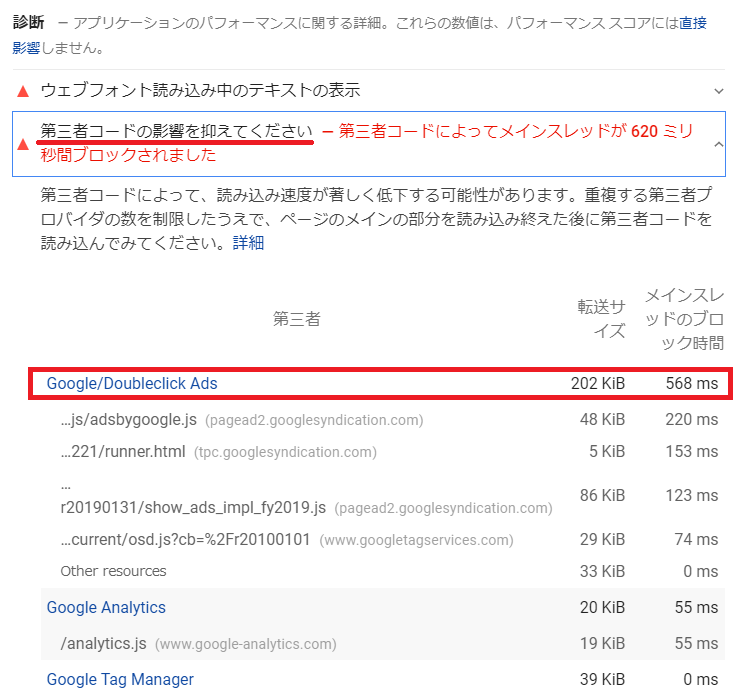
診断項目の中に「第三者コードの影響を抑えてください」の警告があるかチェックします。
さらに詳細項目に「Google/Doubleclick Ads」があれば、アドセンスの影響を受けていることになります。
当記事の方法が活用できる可能性があります。
自動広告の停止
グーグルアドセンスの自動広告を停止します。
ワードプレス内に埋め込んだ自動広告用コードを削除します。
(削除後に、再度、PageSpeed Insights でスコアが戻っていれば、自動広告の影響度がよくわかります。)
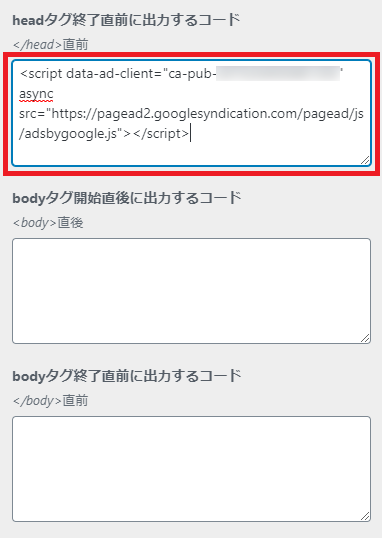
自動広告設定時に入れたコードを丸々削除します。(画像の場合だと、□の中を全て削除します。)
さらに、グーグルアドセンスへログインし、自動広告を停止します。
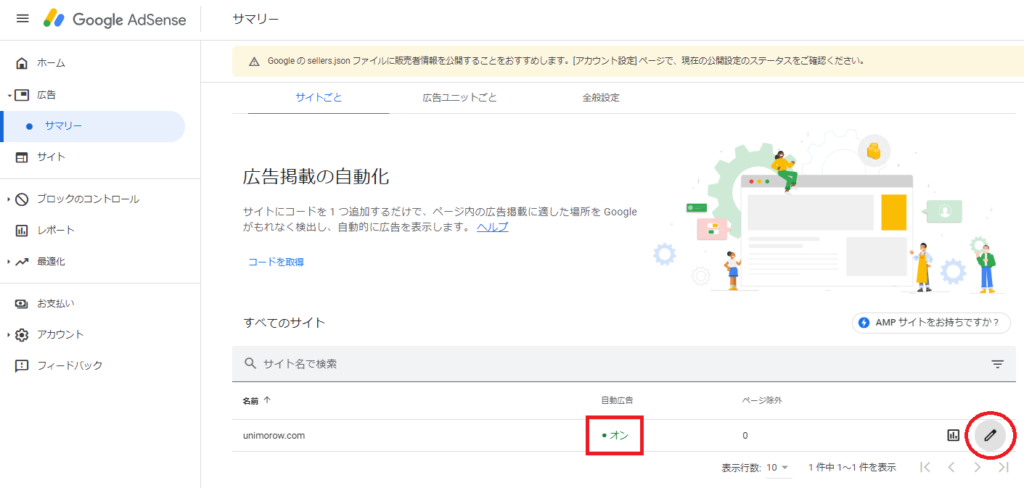
広告>サマリーから、サイト名の自動広告をオフにするため、右側のペンマークをクリック。
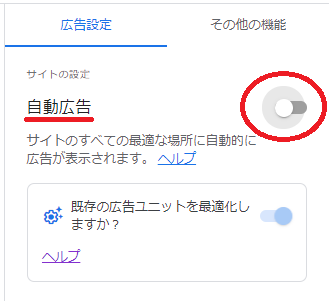
自動広告バーをクリックして、グレーアウトすれば、オフになっています。
任意広告の設置
グーグルアドセンスから、広告>サマリー>広告ユニットごと(タグ)を選択。
お好みの広告種類を選んでください。おすすめは「ディスプレイ広告」です。
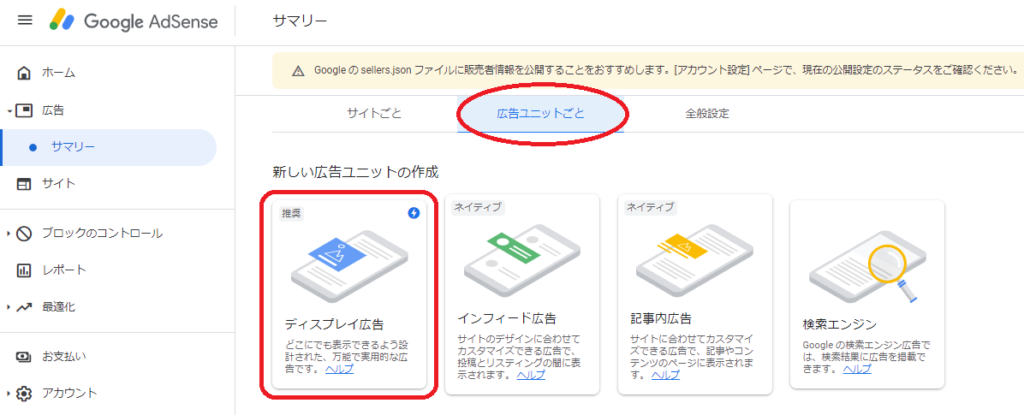
「広告ユニット名」を入れます。
強いこだわりがなければ、広告タイプは「スクエア」、広告サイズは「レスポンシブ」でOKです。
「保存」をクリックすると、広告ユニットが作成されます。

新規の広告ユニットができました。
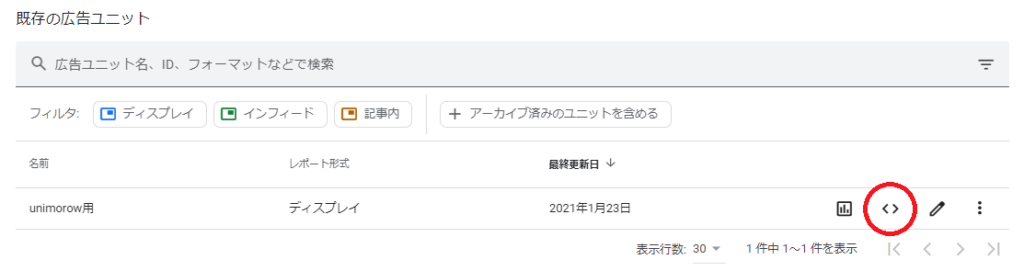
<>をクリックしてから広告コードを作成します。
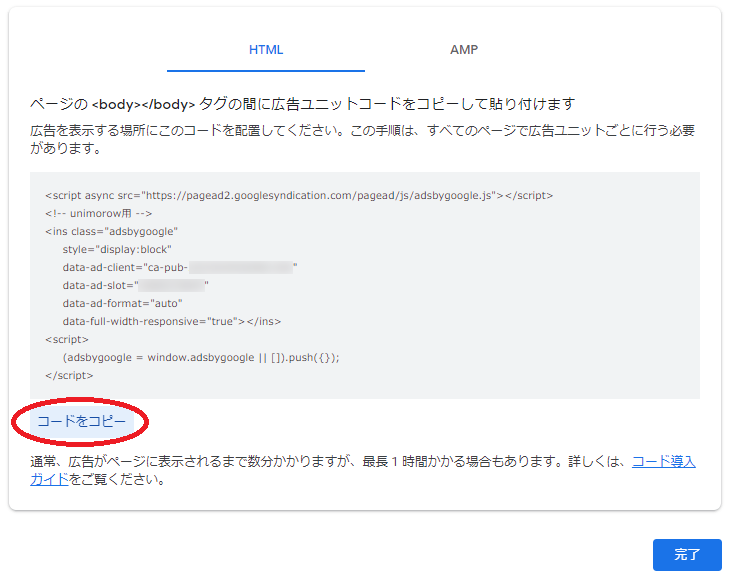
「HTML」を選択して、コードをコピーをクリックして完了へ。(サイトによってはAMP選択)
ここで、アドセンス広告をサイト内のどこに表示させるか決めていく必要があります。
ワードプレスのテーマにもよりますが、外観>ウィジェットからカスタムHTMLを利用して前述でコピーした広告コードを埋め込みます。(当サイトのテーマである「swell」で説明します。)
広告設置する場所へ、カスタムHTMLをドラッグ。
(今回は記事下部へ入れます。もちろん複数の場所に入れることも可能です。コードは共通。)
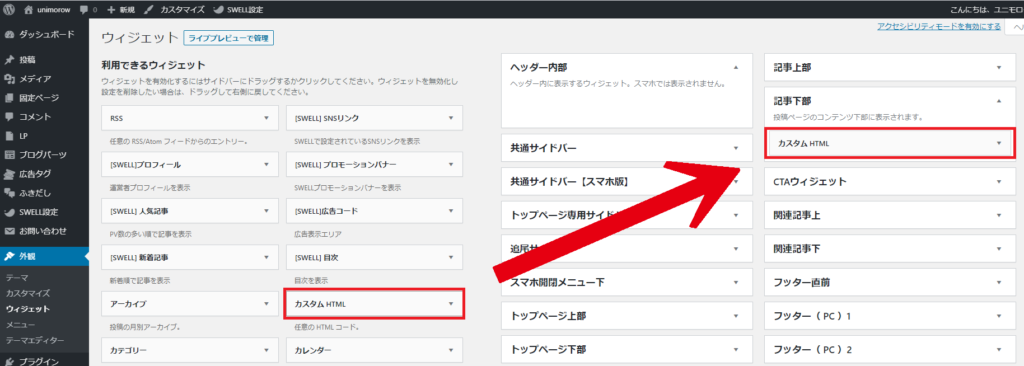
記事下部のカスタムHTMLを展開します。
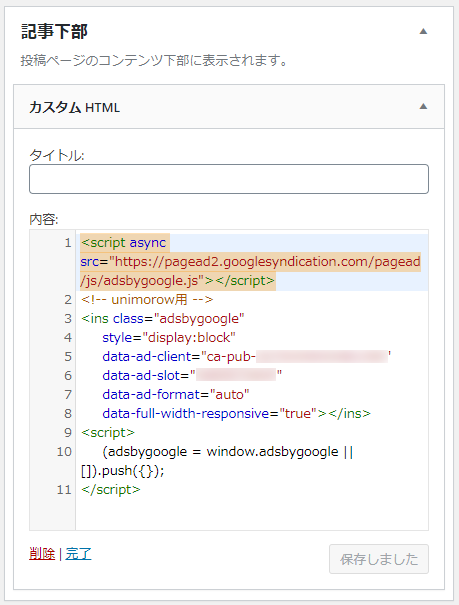
先程コピーした広告コードをペーストして完了をクリック。
サイトに任意の場所に広告表示があるかチェックしましょう。(キャッシュが残っている場合は、F5でリロードして再度チェック)
広告が確認できれば、設置は無事成功です。
スコアチェック
PageSpeed Insights で再測定します。
スコアはいかがでしょうか?
「第三者コードの影響を抑えてください」から「GoogleAdSense」は消えていますか?
私の場合は、こんな感じになりました。
モバイル : 変更前「25~35」 ➡ 変更後「65~75」
パソコン : 変更前「55~65」 ➡ 変更後「85~95」
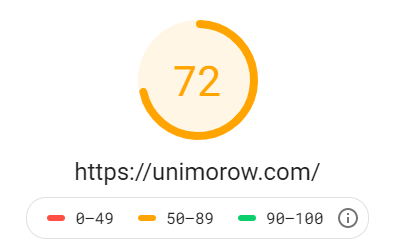
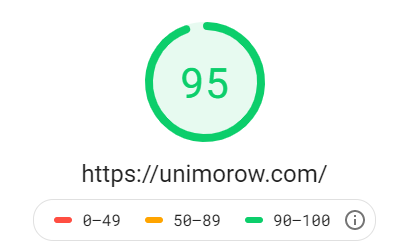
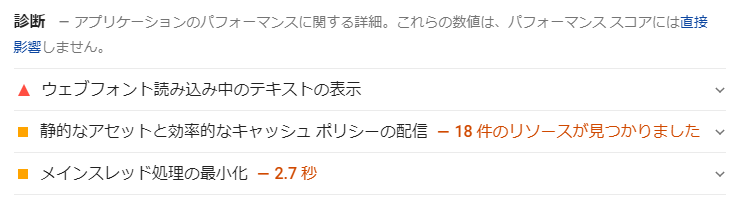
警告も消えて、スコアも大幅に上昇しました。
補足:どうしてもアドセンス自動広告の利用したい
それでも、どうしても自動広告の利用にこだわりたい方には、アドセンス自動広告の遅延読み込みという方法もあります。
これについては詳しいサイトを2つご紹介します。もしよろしければ参考にしてみてください。

まとめ
SEOの観点からも、サイトページの表示速度は重要といわれています。しかし、その改善への道のりは、なかなか大変で頭を悩ませます。ど壺にはまる前に、当記事が少しでもお役に立てればうれしく思います。
サイトやご使用のワードプレステーマとの相性によっても、改善策の結果が変わる場合があるようです。いくつか試してみるとよいと思います。


コメント